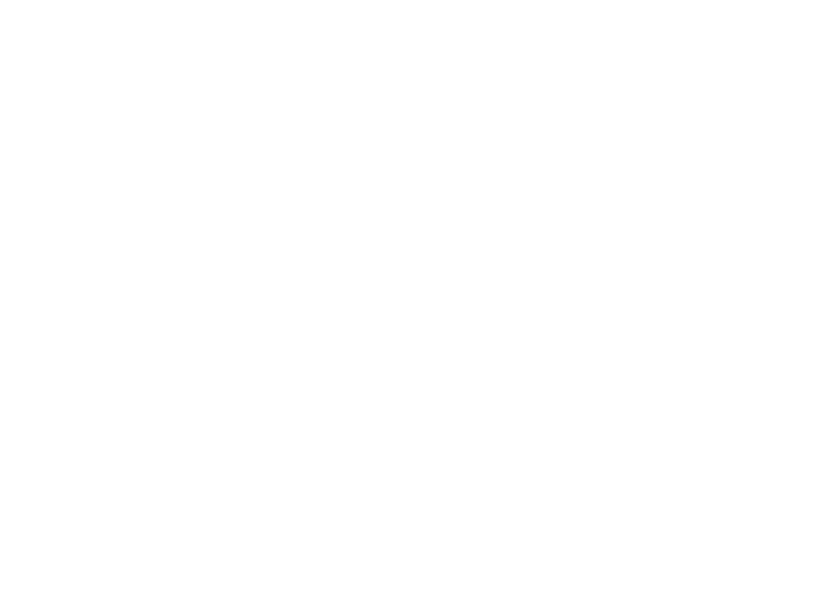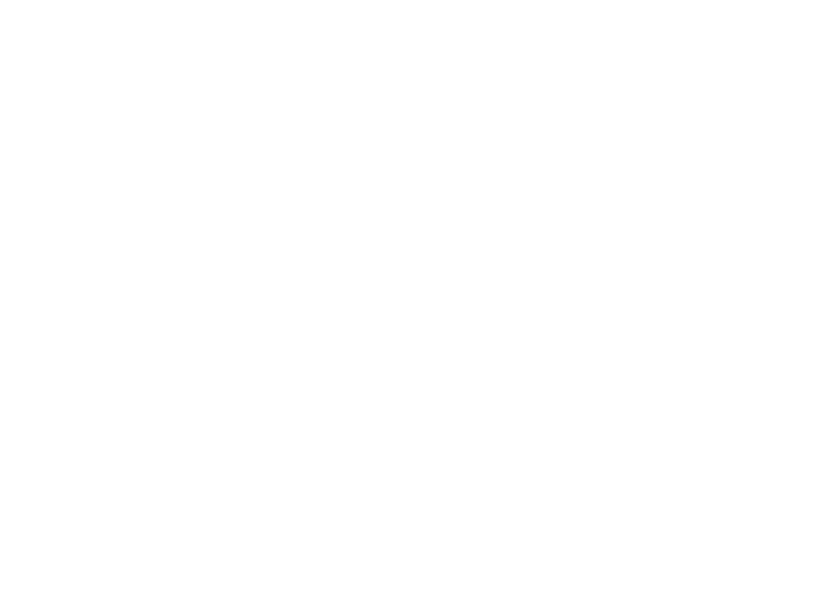
3
Nastavenie prenosného počítača Inspiron ........5
Pred nastavením počítača ........................... 5
Pripojenie sieťového adaptéra........................ 6
Pripojenie sieťového kábla (voliteľné) ................. 7
Stlačenie hlavného vypínača ......................... 8
Nastavenie systému Microsoft Windows ................ 9
Inštalácia karty SIM (voliteľné) ...................... 10
Zapnutie alebo vypnutie bezdrôtového
pripojenia (voliteľné).............................. 12
Pripojenie počítača na internet (voliteľné)............. 14
Používanie prenosného počítača Inspiron........18
Dostupné funkcie – pohľad sprava ................... 18
Dostupné funkcie – pohľad zľava .................... 20
Dostupné funkcie – pohľad spredu ................... 22
Základňa počítača a funkcie klávesnice................ 24
Gestá dotykového panelu........................... 26
Multimediálne ovládacie klávesy .................... 28
Používanie optickej jednotky........................ 30
Funkcie displeja .................................. 32
Predĺžená životnosť batérie Dell ..................... 34
Vyberanie a vkladanie batérie ....................... 34
Funkcie softvéru.................................. 36
Online zálohovanie Dell DataSafe .................... 39
Dell Dock........................................ 40
Riešenie problémov .........................41
Signalizačné kódy................................. 41
Problémy so sieťou................................ 42
Problémy výkonu ................................. 43
Problémy pamäti ................................. 45
Blokovanie a problémy softvéru ..................... 46
Používanie nástrojov technickej podpory ........48
Stredisko technickej podpory Dell .................... 48
Systémové hlásenia ............................... 49
Sprievodca pri riešení problémov s hardvérom.......... 51
Dell Diagnostics .................................. 51
Obsah